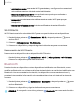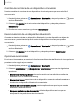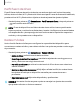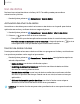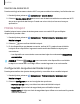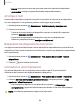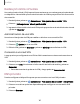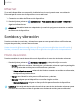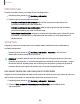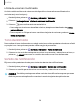User Manual
Table Of Contents
- Samsung Galaxy A03s Manual del usuario
- Contenido
- Cómo empezar
- Galaxy A03s
- Configuración del dispositivo
- Cómo empezar a usar el dispositivo
- Encendido del dispositivo
- Uso del asistente para la configuración
- Datos de dispositivo anterior
- Bloqueo o desbloqueo del dispositivo
- Cuentas
- Configuración del correo de voz
- Navegación
- Barra de navegación
- Personalización de la pantalla de inicio
- Bienestar digital y controles parentales
- Seguridad biométrica
- Ventana múltiple
- Paneles Edge
- Introducción de texto
- Modo de emergencia
- Cámara y Galería
- Aplicaciones
- Ajustes
- Acceso a los ajustes
- Conexiones
- Sonidos y vibración
- Notificaciones
- Pantalla
- Modo oscuro
- Brillo de la pantalla
- Protector de la vista
- Tamaño y estilo de fuente
- Zoom de pantalla
- Aplicaciones de pantalla completa
- Tiempo de espera de la pantalla
- Protección frente a toques accidentales
- Protector de pantalla
- Doble pulsación enciende pantalla
- Doble pulsación apaga pantalla
- Modo de operación con una mano
- Bloqueo y seguridad
- Tipos de bloqueo de pantalla
- Google Play Protect
- Actualización de seguridad
- Localización de mi móvil
- Cómo encontrar mi dispositivo
- Private Share
- Instalación de aplicaciones desconocidas
- Encriptar o desencriptar la tarjeta de memoria
- Contraseña para el restablecimiento de los datos de fábrica
- Configuración de bloqueo de tarjeta SIM
- Visualización de contraseñas
- Administración del dispositivo
- Almacenamiento de credenciales
- Ajustes de seguridad avanzados
- Administrador de permisos
- Privacidad de Samsung
- Privacidad de Google
- Ubicación
- Cuentas
- Mantenimiento del dispositivo
- Accesibilidad
- Otros ajustes
- Más información
- Información legal
Monitor de datos Wi-Fi
Puede restringir el acceso a datos Wi-Fi con personalizar las redes y los límites de uso.
1.
Desde Ajustes, pulse en Conexiones > Uso de datos.
2. Pulse en Uso de datos Wi-Fi para ver el uso de datos mediante conexiones Wi-Fi
durante un período de tiempo. Puede ver el uso total, así como el uso por
aplicación.
Mobile hotspot
Mobile hotspot usa su plan de datos para crear una red Wi-Fi que múltiples
dispositivos pueden usar.
1.
Desde Ajustes, pulse en Conexiones > Mobile hotspot y anclaje a red>
Mobilehotspot.
2.
Pulse en para activar Mobile hotspot.
3. En los dispositivos que desea conectar, active Wi-Fi y seleccione el Mobile
hotspot de su dispositivo. Ingrese la contraseña del Mobile hotspot para
conectarse.
•
Los dispositivos conectados se muestran bajo el encabezado Dispositivos
conectados.
CONSEJOPulse en Código QR para conectar otro dispositivo a su Mobile
hotspot con escanear un código QR en vez de ingresar una contraseña.
Configuración de ajustes del Mobile hotspot
Puede personalizar los ajustes de seguridad y conexión de su mobile hotspot.
1.
Desde Ajustes, pulse en Conexiones > Mobile hotspot y anclaje a red >
Mobilehotspot.
2. Pulse en Configurar para ver las siguientes opciones:
•
Nombre de red: vea y cambie el nombre del Mobile hotspot.
•
Seguridad: elija el nivel de seguridad para el Mobile hotspot.
•
Contraseña: si elige un nivel de seguridad que utiliza una contraseña, puede
verla o cambiarla.
105
Ajustes